Woran kann es liegen, dass mein PC im Bios die Festplatte nicht erkennt und Windows somit nicht booten kann? Dieses Problem kann nach dem Einbau einer neuen Festplatte sowie auch ohne Änderungen an der Hardware auftreten. Der Bildschirm zeigt vielleicht eine Fehlermeldung wie „No Boot Device found“
Warum kann es sein, dass das Bios die Festplatte nicht erkennt?
Oftmals ist ein gelöstes Datenkabel (SATA-Kabel) oder Stromkabel der Grund. Durch Transport oder Vibration kann sich ein Stecker lösen. Ohne stabile Verbindung wird die Festplatte vom BIOS nicht erkannt.
Außerdem kann es vorkommen, dass im BIOS ein Controller deaktiviert ist oder die Boot-Konfiguration verstellt wurde. Eine falsche Boot-Reihenfolge äußert sich so, das wenn keine Festplatte installiert ist. Hier kann auch unsere Anleitung „Bootmenü reparieren und wiederherstellen in Windows“ weiterhelfen. In manchen Fällen „vergisst“ ein Mainboard mit leerer CMOS-Batterie die Laufwerkskonfiguration.
Wenn die Festplatte physisch kaputt ist, erscheint sie natürlich ebenfalls nicht im BIOS. Anzeichen können vorherige ungewöhnliche Geräusche (bei HDDs ein Klicken oder Schleifen) oder häufige Abstürze (z.B. Bluescreen Stopcodes) gewesen sein. Eine SSD kann ohne Vorwarnung ausfallen und wird dann ebenfalls nicht mehr erkannt.
Sehr alte PCs können Probleme mit modernen Festplatten oder hohen Kapazitäten haben. Beispielsweise werden manche NVMe-SSDs nur erkannt, wenn das Mainboard NVMe unterstützt. In seltenen Fällen verursacht eine veraltete BIOS-Version Erkennungsprobleme. Dies tritt natürlich in der Regel nur nach einem Festplattenwechsel auf.
Bei alten IDE/PATA-Festplatten müssen Master/Slave-Jumper richtig gesetzt sein. Ist dies falsch konfiguriert, wird die Festplatte vom BIOS nicht gefunden. (Dieser Punkt betrifft nur ältere PCs; moderne SATA-Laufwerke verwenden solche Jumper nicht.)
Info: Bitte nicht verwechseln! Das Bios hat nichts zu tun mit „Netbios„.

Schritt-für-Schritt Anleitung damit das Bios die Festplatte erkennt
Führe die folgenden Schritte nacheinander aus, um den Fehler einzugrenzen und das Problem zu beheben:
Stromversorgung und Kabel überprüfen
Schalte den PC komplett aus und trenne ihn vom Strom, am besten das Stromkabel abziehen. Öffne dann vorsichtig das Gehäuse, um an die Festplatte und die Kabel zu kommen. Kontrolliere zuerst, ob das SATA-Datenkabel fest sowohl am Mainboard und auch an der Festplatte steckt. Prüfe auch das Stromkabel vom Netzteil zur Festplatte. Wenn möglich, stecke beide Kabel einmal neu ein und drücke sie fest.
Ein geknicktes oder defektes Kabel sollte ausgetauscht werden. Falls ein anderer SATA-Port auf dem Mainboard frei ist, probiere das Kabel dort anzuschließen. Bei 3,5-Zoll HDDs in externen Gehäusen prüfe bitte, ob das Gehäuse-Netzteil funktioniert. Kümmere dich auch um Jumper-Einstellungen, falls du eine IDE-Festplatte in einem sehr alten PC verwendest, was aber eher unwahrscheinlich ist.
BIOS/UEFI-Einstellungen prüfen
Starte bitte den PC und rufe durch Drücken der entsprechenden Taste (oft Entf, F2, F10 oder Esc) das BIOS-Setup auf. Solltest Du Problem haben, das Bios bzw. UEFI Menü aufzurufen, schau unsere Anleitung „MSI Boot-Menü“ genauer an. Dort ist ausführlich erklärt, wie Du ins Bios kommst.
Überprüfe im BIOS-Menü, ob Deine Festplatte in der Liste der erkannten Festplatten auftaucht. Meist findet man sie unter „SATA Configuration“, „Storage“ oder einem ähnlichen Abschnitt. Wird sie nicht angezeigt, dann gehe testweise auf die Standardeinstellungen (Option wie „Load Setup Defaults“) zurück, um eventuelle Fehlkonfigurationen zurückzusetzen. Prüfe bitte auch, dass kein Festplatten-Controller deaktiviert ist – in manchen BIOS-Setups kann man z.B. einzelne SATA-Ports an- oder ausschalten.

Boot-Reihenfolge anpassen
Wenn die Festplatte im BIOS sichtbar ist, aber der PC nicht davon bootet, kontrolliere bitte die Boot Priority. Überprüfe, ob deine Systemfestplatte als primäres Boot-Gerät eingetragen ist. Ändere gegebenenfalls die Boot-Reihenfolge so, dass die Festplatte/SSD mit Windows an erster Stelle steht, und speichere die BIOS-Einstellungen (meist mit F10 + „Yes“).
Ein falsch eingestelltes Boot-Laufwerk führt oftmals zu Meldungen wie „Reboot and Select proper Boot Device“. Wenn die Festplatte zwar erkannt wird, aber weiterhin nicht bootet, könnte auch ein beschädigter Bootsektor der Grund sein – dazu später mehr.
Festplatte an anderem PC prüfen
Um herauszufinden, ob die Festplatte defekt ist, baue die Festplatte aus und schließe sie an einen anderen Computer an. Du kannst sie intern als Zweitlaufwerk anschließen oder extern mit einem USB-SATA-Adapter bzw. Dockingstation testen. Wird die Festplatte am zweiten PC ebenfalls nicht im BIOS oder in der Windows Datenträgerverwaltung erkannt, ist sie höchstwahrscheinlich defekt.
In diesem Fall bleibt Dir nur, das Laufwerk auszutauschen. Werden dagegen auf einem anderen Rechner alle Daten problemlos erkannt, liegt das Problem an deinem ersten PC. Möglicherweise ist dort der SATA-Port oder der Controller auf dem Mainboard defekt. In so einem Fall kannst du versuchen, die Festplatte an einem anderen Port des ursprünglichen Mainboards zu betreiben oder – falls alle Ports ausfallen – eine PCIe-SATA-Controllerkarte verwenden.

CMOS-Batterie und BIOS-Reset
Wenn die Festplatte in Ordnung scheint, aber im PC weiterhin nicht erkannt wird, überprüfe bitte die BIOS-Batterie auf dem Mainboard. Eine leere CMOS-Batterie kann dazu führen, dass BIOS-Einstellungen vergessen werden. Tausche ggf. die Knopfzelle (meist Typ CR2032) vorsichtig gegen eine neue aus. Setze danach das BIOS zurück (entweder durch Entfernen der Batterie für einige Minuten oder via Reset-Jumper, siehe Mainboard-Handbuch) und starte den PC erneut.
Anschließend lade bitte die Default-Einstellungen und konfiguriere Datum/Uhrzeit neu. Anschließend schaue nach, ob die Festplatte jetzt im BIOS erscheint. Eine neue BIOS-Batterie stellt sicher, dass die Einstellungen künftig gespeichert bleiben.
BIOS-Update in Erwägung ziehen
Bringt all das noch keinen Erfolg, kannst du überlegen, das BIOS/UEFI selbst zu aktualisieren. Schaue auf der Herstellerseite deines Mainboards oder PCs nach, ob es ein Firmware-Update gibt, das Probleme mit der Laufwerkserkennung behebt oder Unterstützung für neue Festplatten bringt.

Lies die Anleitung des Herstellers sorgfältig durch – ein BIOS-Update sollte man nur durchführen, wenn man weiß was man tut, da ein Fehler beim Flashen weitere Probleme verursachen kann. Falls ein Update verfügbar ist und du dich traust, spiele die neue BIOS-Version ein und prüfe, ob die Festplatte danach erkannt wird.
Bios erkennt die Festplatte nicht FAQ
Woran erkenne ich, dass die Festplatte defekt ist?
Ein komplettes Verschwinden der Festplatte im BIOS ist ein starkes Zeichen für einen Hardware-Defekt. Weitere Anzeichen sind auffällige Geräusche bei HDDs – zum Beispiel wiederholtes lautes Klicken oder Schleifgeräusche, bekannt als “Click of Death”. Auch wenn die Festplatte zuvor sporadisch aus Windows verschwunden ist oder S.M.A.R.T.-Warnungen gemeldet wurden, kann dies der Anfang eines Festplattenschadens sein.
Eine defekte Festplatte wird oft weder im BIOS noch in einem anderen PC erkannt. Zur Sicherheit kannst du ein Diagnose-Tool wie CrystalDiskInfo verwenden, wenn das Laufwerk noch irgendwie ansprechbar ist. Wenn Dir das Tool viele Fehler zeigt oder einen schlechten Gesundheitsstatus, dann solltest du deine Daten sichern und die Festplatte ersetzen. Mehr Details zur Erkennung typischer Festplattenprobleme findest du in unserem Ratgeber Festplatte reparieren.

Kann ich Daten retten, wenn das BIOS die Festplatte nicht erkennt?
Wenn das BIOS die Festplatte überhaupt nicht mehr erkennt, ist die Lage doch sehr ernst. Denn dann kann auch das Microsoft Windows Betriebssystem nicht auf das Laufwerk zugreifen. In diesem Fall solltest du alle zuvor beschriebenen Kabel- und Hardware-Checks durchführen. Vielleicht lässt sich die Platte an einem anderen PC oder mit einem anderen Adapter doch noch erkennen.
Wenn ja, sichere sofort alle wichtigen Daten auf ein anderes Medium wie z.B. einem USB-Stick. Falls die Festplatte jedoch nirgendwo erkannt wird, liegt vermutlich ein schwerer mechanischer oder elektronischer Defekt vor. In diesem Zustand sind Datenrettungstools meist machtlos, da sie das Laufwerk gar nicht finden.
Versuche keinesfalls brachiale Methoden (Aufschrauben im Heimgebrauch, Erhitzen oder Einfrieren der Festplatte) – solche Experimente können die Schäden vergrößern. Stattdessen bleibt als letzte Option nur ein professioneller Datenrettungsdienst, der die Festplatte in einem Reinraum-Labor ausliest. Diese Dienste sind oftmals sehr teuer, lohnen sich aber, wenn unersetzliche Daten auf dem defekten Laufwerk waren.
Warum wird eine neu eingebaute Festplatte nicht erkannt?
Bei einer neuen Festplatte muss man zwischen BIOS-Erkennung und Windows-Erkennung unterscheiden. Überprüfe bitte immer zuerst, dass die neue interne Festplatte korrekt angeschlossen ist (siehe oben: Datenkabel, Stromkabel, richtiger Port). Wenn das BIOS die Festplatte anzeigt, sie aber in Windows nicht im Explorer auftaucht, liegt wahrscheinlich kein Fehler, sondern die Festplatte muss ggf. noch initialisiert werden.
Neue Datenträger sind oft noch nicht partitioniert oder formatiert. Öffne in Windows die Datenträgerverwaltung (Rechtsklick auf Start > Datenträgerverwaltung). Dort sollte die neue Festplatte als „Nicht initialisiert“ oder „Unzugeordnet“ erscheinen. In diesem Fall musst du sie einmalig initialisieren und ein Volume anlegen. Klicke dazu mit Rechts auf den Datenträger und wähle „Datenträger initialisieren“. Lege einen Partitionsstil fest (für moderne Systeme meist GPT). Anschließend erstellst du über Rechtsklick -> „Neues einfaches Volume“ eine Partition und formatierst sie mit einem Dateisystem (z.B. NTFS).
Weise auch einen Laufwerksbuchstaben zu. Danach wird die Festplatte im Explorer sichtbar und nutzbar sein. Eine gute Anleitung zum Einrichten findest du im unserem Artikel „Neue Festplatte einrichten„.
Achtung: Falls die neue Festplatte auch im BIOS nicht erkannt wird, gelten dieselben Schritte wie oben (Kabel prüfen, anderes System testen usw.), da dann möglicherweise ein Hardwareproblem vorliegt.

Meine externe Festplatte wird nicht erkannt – was kann ich tun?
Wenn eine externe USB-Festplatte nicht von Windows erkannt wird, führe bitte folgendes durch. Entferne die externe Festplatte sicher und verbinde sie mit einem anderen USB-Port am PC. Am besten nutzt du einen direkten Anschluss am Rechner (hinten am Mainboard), nicht über einen USB-Hub.
Viele Probleme werden schon dadurch gelöst, falls z.B. der ursprüngliche Port defekt oder inkompatibel war. Probiere dann bitte auch ein alternatives USB-Kabel, denn Kabelbrüche treten leider auch recht häufig auf. Bei 3,5-Zoll Desktop-Festplatten in externen Gehäusen muss das Netzteil der Platte funktionieren und die Kontrollleuchte (sofern vorhanden) leuchtet.
Erscheint die externe Festplatte weiterhin nicht im Windows Explorer, schaue bitte in der Datenträgerverwaltung oder im Geräte-Manager nach. Taucht sie allerdings dort auf, aber ohne Laufwerksbuchstaben, kannst du ihr einen Buchstaben zuweisen. Wird sie als „Offline“ oder mit Dateisystem „RAW“ angezeigt, liegt möglicherweise ein Dateisystemfehler vor.
In diesem Fall bitte nicht sofort formatieren. Versuche zunächst, mit Tools wie CHKDSK das Dateisystem zu reparieren oder verwende Datenrettungssoftware, um wichtige Dateien zu kopieren. Sollte die externe Festplatte gar nicht erst im Geräte-Manager erscheinen, könnte das USB-SATA-Adaptergehäuse defekt sein.
Du kannst testen, die Festplatte aus dem externen Gehäuse auszubauen (Vorsicht: Garantieverlust möglich) und sie direkt intern am PC anzuschließen oder in ein anderes externes Gehäuse einzusetzen. Wenn sie dann erkannt wird, lag das Problem am Gehäuse-Controller. Weitere Tipps, um nicht erkannte USB-Festplatten wieder lesbar zu machen, findest du in unserem Ratgeber Externe Festplatte wird nicht erkannt.
Fazit
Sollte bei Dir das BIOS die Festplatte nicht erkennen, so führe bitte die oben beschriebenen Schritt-für-Schritt-Anleitungen durch. In der Regel sollten sie ausreichen, um Deine Probleme in den Griff zu bekommen. Sollte dies alles nichts helfen, so kannst Du Dich im Notfall noch an Spezialunternehmen wenden, die gegen Aufwand versuchen, Deine Daten von der defekten Festplatte zu retten.




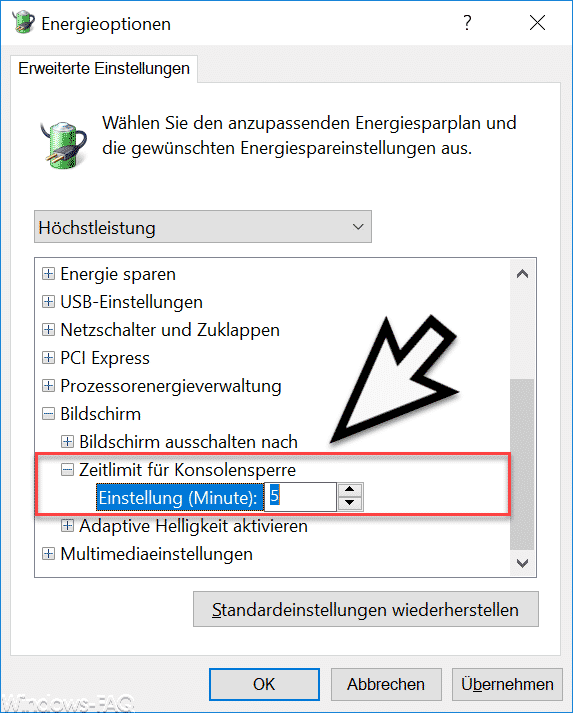
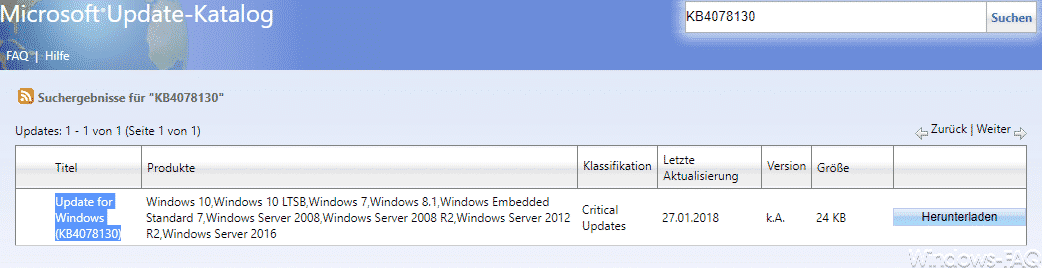
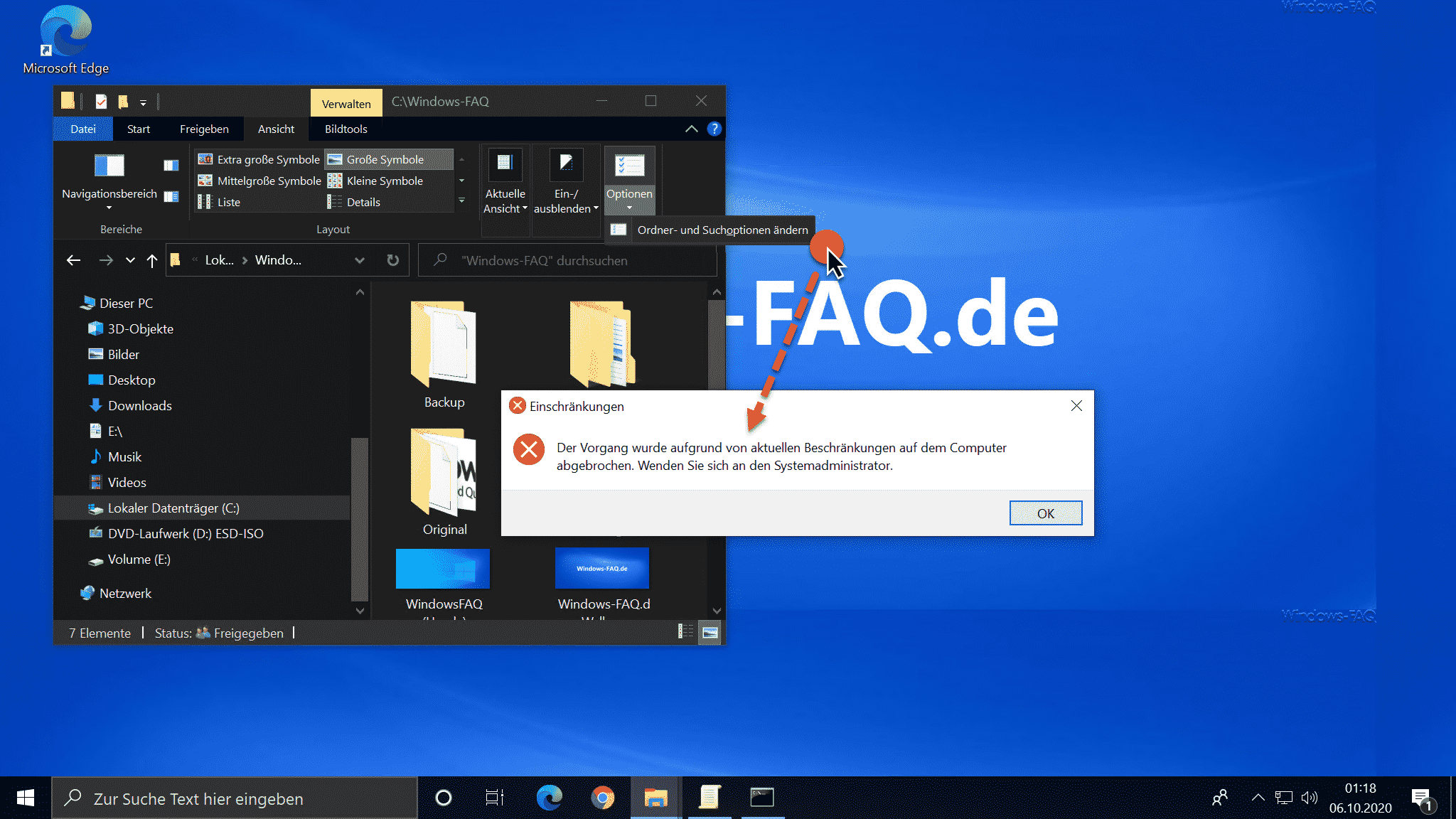




Neueste Kommentare